编辑:秩名2020-08-05 10:54:52
谷歌浏览器的搜索功能是非常强大的,用户可以在上面随意的搜索自己想要的内容。而且安装插件能让你使用的时候更加方便,如果不知道怎么安装来看看小编为你准备的谷歌浏览器安装插件的方法分享。
谷歌浏览器安装插件的方法
1、首先我们先下载好谷歌浏览器的插件,然后存放在一个盘中,然后再解压它。
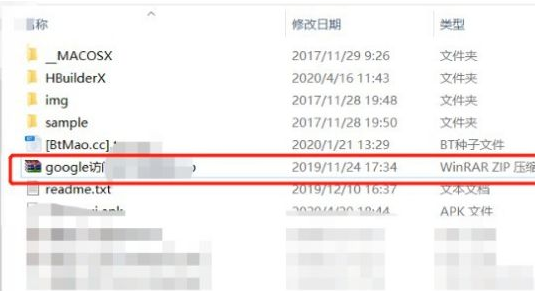
2、接下来打开谷歌浏览器,在如图处点击,选择更多工具,再选择扩展程序。
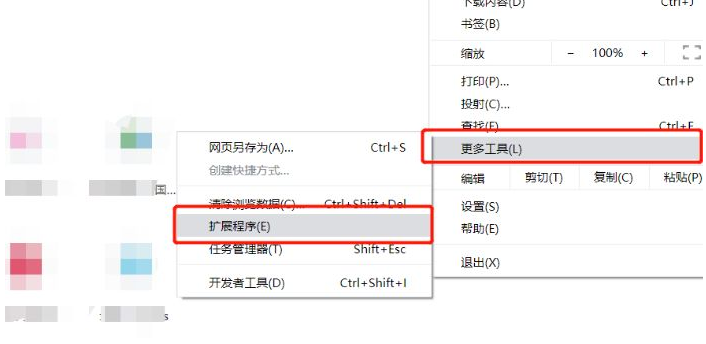
3、然后就会进入到另一个界面,然后点击右上角的开发者模式,打开它,就会看到右边有红框中的选择,点击加载已解压的扩展程序。
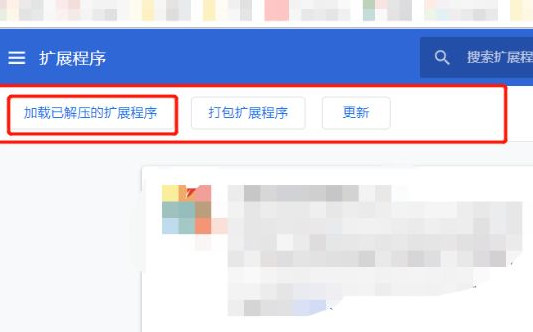
4、在弹出的文件筐中选择你刚刚插件存放位置的,而且已经解压的包,然后确定就OK了。
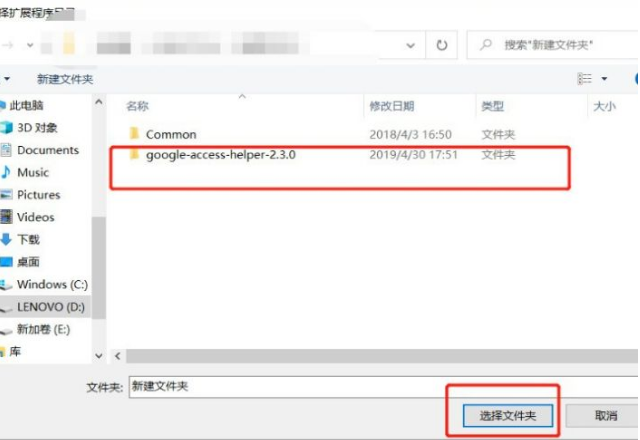
然后用户就可以安装使用了。
以上就是IEfans小编今日为大家带来的谷歌浏览器安装插件步骤介绍,更多软件教程尽在Iefans浏览器中文网站!